PASS网络版统计分析系统安装及使用说明.docx
《PASS网络版统计分析系统安装及使用说明.docx》由会员分享,可在线阅读,更多相关《PASS网络版统计分析系统安装及使用说明.docx(16页珍藏版)》请在冰豆网上搜索。
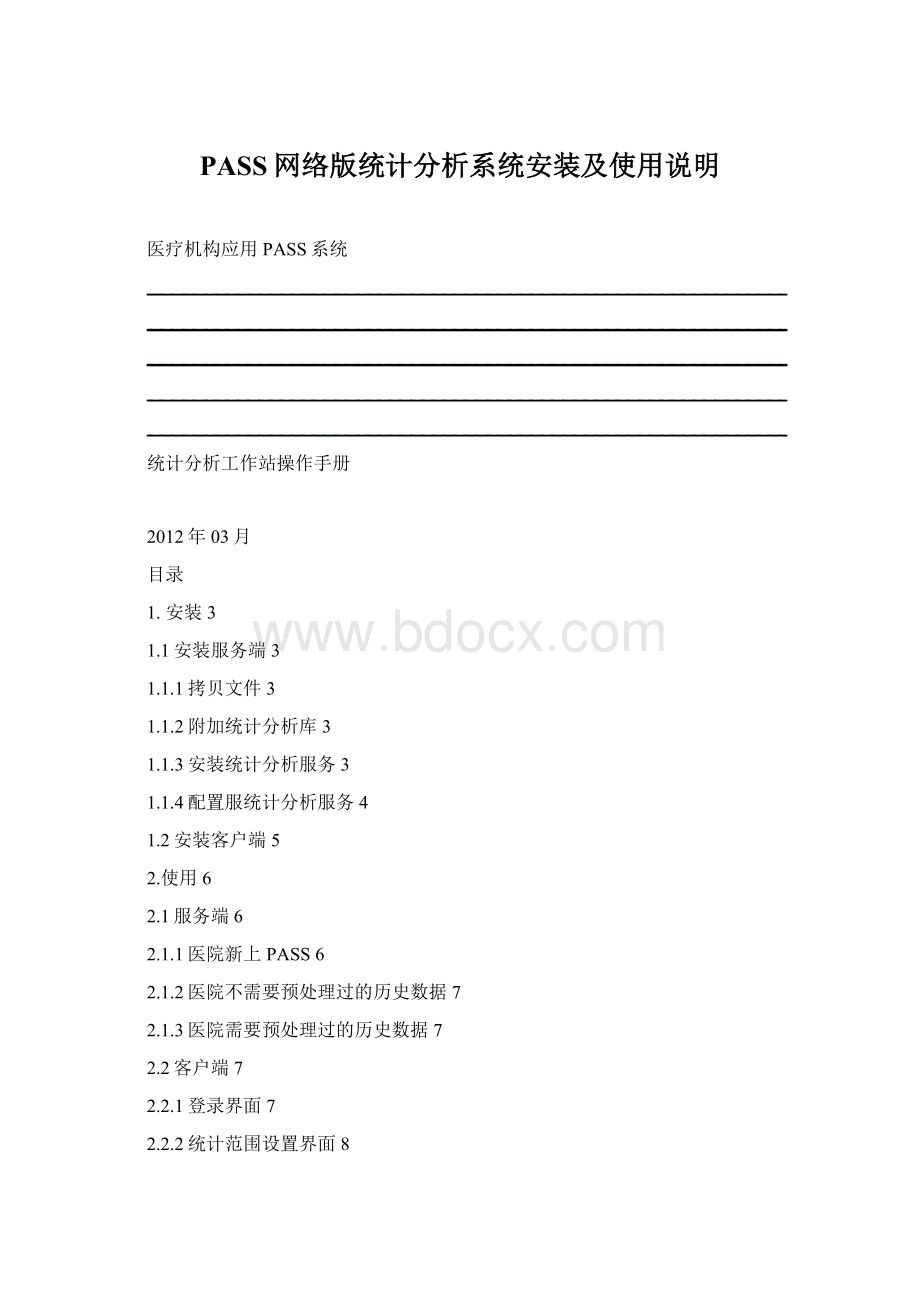
PASS网络版统计分析系统安装及使用说明
医疗机构应用PASS系统
统计分析工作站操作手册
2012年03月
目录
1.安装3
1.1安装服务端3
1.1.1拷贝文件3
1.1.2附加统计分析库3
1.1.3安装统计分析服务3
1.1.4配置服统计分析服务4
1.2安装客户端5
2.使用6
2.1服务端6
2.1.1医院新上PASS6
2.1.2医院不需要预处理过的历史数据7
2.1.3医院需要预处理过的历史数据7
2.2客户端7
2.2.1登录界面7
2.2.2统计范围设置界面8
2.2.3统计分析主界面8
2.2.4PASS监测结果问题明细清单表9
2.2.5PASS监测结果问题-审查类型统计表10
2.2.6PASS监测结果科室问题-审查类型统计表11
2.2.7PASS监测结果医生问题-审查类型统计表11
2.2.8PASS监测结果问题-警示级别统计表12
2.2.9PASS监测结果科室问题-警示级别统计表13
2.2.10PASS监测结果医生问题-警示级别统计表13
2.2.11PASS监测结果药品-审查类型统计表14
2.2.12PASS监测结果药品-警示级别统计表15
2.2.13筛选界面15
2.2.14用户管理16
加粗标识的部分,是需要特别注意的地方。
该统计分析程序暂时只适用于SQLServer数据库。
1.安装
统计分析包括两个部分,一部分为从采集库导数据到统计分析库的服务程序,即服务端;另一部份为对统计分析库的数据进行统计的客户端。
根据各医院的实际情况和需求,服务端的使用会有不同,所以安装完成后请先不要启动统计分析服务。
1.1安装服务端
共分为拷贝文件、附加统计分析数据库、安装统计分析服务、配置统计分析服务四个大步骤。
1.1.1拷贝文件
拷贝static\server目录下的所有文件到本地(推荐拷贝到剩余空间较大的非系统盘,如“D:
\MediComSoftware\PASS统计分析”,以后都以此路径为例进行说明。
)并去掉只读属性。
1.1.2附加统计分析库
1)确认数据库用户
确保数据库有medicomdif用户,如没有此帐号,新建medicomdif账号,口令为medicomdif。
2)附加数据库
以SQLServer2000为例,打开SQLServer2000企业管理器附加数据库,选择D:
\PASS统计分析\ClinicStat_Data.MDF文件,附加为:
ClinicStat;指定数据库所有者为:
medicomdif。
确保medicmdif用户对ClinicStat数据库具有dbowner权限。
1.1.3安装统计分析服务
有两种方式,可根据自身使用习惯选择
1)打开D:
\PASS统计分析\ControlTool.exe工具,点击注册服务。
如下图:
2)双击D:
\PASS统计分析\注册服务.bat。
1.1.4配置服统计分析服务
1)配置数据库
打开D:
\PASS统计分析\ServiceSetting.exe,分别设置好统计分析数据库、PASS核心库(如medicomdif)、PASS采集库(如medicomsave)。
如下图:
图(medicomdif及medicomsave对应数据库类型为Sqlserver)
图(medicomdif及medicomsave对应数据库类型为Oracle)
2)取消预处理
打开PASS安装目录下的PASSHelper.ini文件,将[PretreatmentData]下的时间设置为StartTime大于EndTime。
因为PASSHelper服务每天会定时对采集到的数据进行整理、转存、删除处理,而统计分析服务也会定时对采集到的数据进行整理、转存、删除处理,两者是不能共存的。
3)定制导入数据时间段
根据各医院实际情况,定制D:
\PASS统计分析\StaticService.ini里的[AutoPretreat]配置,即从PASS采集库转存数据到统计分析库的时间段设置。
1.2安装客户端
1)安装该统计分析系统客户端的电脑需要同时装有PASS客户端。
2)拷贝static\client目录下文件到本地(如D:
\MediComSoftware\PASS统计分析。
推荐拷贝到剩余空间较大的非系统盘)并去掉只读属性,然后打开D:
\MediComSoftware\PASS统计分析\ClientSetting.exe工具,配置统计分析客户端。
如下图:
2.使用
2.1服务端
1)D:
\PASS统计分析\StaticService.ini里[AutoPretreat]配置下的lastImportSysDate必须小于当前日期(YYYY-MM-DD)。
如果lastImportSysDate和当前的日期同,则程序会认为当天已成功导入了采集数据,不会再执行导入操作;如果lastImportSysDate大于当前日期,则配置异常,服务程序放弃导入。
2)统计分析服务导入采集库中当天之前的所有数据,所以安装后的第二天才会有统计数据。
3)清空采集库中表(尤其是科室字典表mc_ins_section_office、医生字典表mc_ins_doctor)后,需要重启PASSHelper服务。
4)在嵌套审查接口时需要注意,服务程序会固定把工作站类型大于32的视为门诊,其余为住院。
2.1.1医院新上PASS
启动统计分析服务程序,如下图:
亦可设置任务计划定时启动。
以下服务的启动方式与此同。
2.1.2医院不需要预处理过的历史数据
1)备份原来的采集库(medicomsave),附加光盘里DataRelease目录下的medicomsave库。
2)启动统计分析服务(亦可设置任务计划定时启动)。
2.1.3医院需要预处理过的历史数据
1)保留原来的采集库(medicomsave)。
2)执行“D:
\PASS统计分析\从预处理表转存到统计分析库.sql”。
3)启动统计分析服务(亦可设置任务计划定时启动)。
注意:
执行顺序不能变,因为“D:
\PASS统计分析\从预处理表转存到统计分析库.sql”脚本会清空统计分析库。
2.2客户端
2.2.1登录界面
双击D:
\PASS统计分析\ClinicStat.exe进入登陆界面,如果是首次登陆器用户名为“sysadmin”可输入任意密码,但需记住该密码,因为下次登陆便以该密码为准。
2.2.2统计范围设置界面
登陆成功后进入统计范围设置界面,点击确定进入统计分析主界面。
2.2.3统计分析主界面
2.2.4PASS监测结果问题明细清单表
点击“PASS统计分析”界面树状图中的PASS监测结果问题统计结点下的“PASS监测结果问题明细清单表”子结点,出现如下界面:
图:
PASS监测结果问题明细清单表
点击“+”链接,将显示当前问题发生的时间,双击某一天查看当天病人医嘱、过敏史、疾病详细信息,如下图:
在此界面可回归性地看到问题医嘱的病人基本信息、过敏史、疾病诊断信息、处方监测结果信息。
2.2.5PASS监测结果问题-审查类型统计表
点击“PASS统计分析”界面树状图中的PASS监测结果问题统计结点下的“PASS监测结果问题-审查类型统计表”子结点,出现如下界面:
双击标蓝部分可进入二级表“PASS监测结果问题明细表”
以下报表也可双击标蓝部分进入二级表“PASS监测结果问题明细表”。
2.2.6PASS监测结果科室问题-审查类型统计表
点击“PASS统计分析”界面树状图中的PASS监测结果问题统计结点下的“PASS监测结果科室问题-审查类型统计表”子结点,出现如下界面:
2.2.7PASS监测结果医生问题-审查类型统计表
点击“PASS统计分析”界面树状图中的PASS监测结果问题统计结点下的“PASS监测结果医生问题-审查类型统计表”子结点,出现如下界面:
2.2.8PASS监测结果问题-警示级别统计表
点击“PASS统计分析”界面树状图中的PASS监测结果问题统计结点下的“PASS监测结果问题-警示级别统计表”子结点,出现如下界面:
2.2.9PASS监测结果科室问题-警示级别统计表
点击“PASS统计分析”界面树状图中的PASS监测结果问题统计结点下的“PASS监测结果科室问题-警示级别统计表”子结点,出现如下界面:
2.2.10PASS监测结果医生问题-警示级别统计表
点击“PASS统计分析”界面树状图中的PASS监测结果问题统计结点下的“PASS监测结果医生问题-警示级别统计表”子结点,出现如下界面:
2.2.11PASS监测结果药品-审查类型统计表
点击“PASS统计分析”界面树状图中的PASS监测结果药品统计表的“PASS监测结果药品-审查类型统计表”子结点,出现如下界面:
2.2.12PASS监测结果药品-警示级别统计表
点击“PASS统计分析”界面树状图中的PASS监测结果药品统计表的“PASS监测结果药品-警示级别统计表”子结点,出现如下界面
2.2.13筛选界面
除了“PASS监测结果问题-审查类型统计表”和“PASS监测结果问题-警示级别统计表”我们为每张报表都提供了筛选功能。
点击“筛选窗口”(或按Ctrl+F)弹出筛选窗口:
也可鼠标选中某格内容,然后点击工具栏上的“筛选”按钮进行筛选:
执行筛选后,点击“取消筛选”回到原来界面:
2.2.14用户管理
1)如果登录用户为超级管理员“sysadmin”,则可从菜单“设置->用户管理”进入用户管理界面:
新增用户:
点击“新增”录入用户信息:
然后,点击“保存”:
删除用户:
选中非“sysadmin”的用户,点击删除。
修改用户:
选中某用户,修改其登录名(sysadmin用户的登录名不能修改)等相关信息后,点击“保存”。
2)如果是非管理员登录,如上例的operator,则不能进入用户管理界面。